Automatyczne aktualizacje WordPress
Opublikowany: 2021-12-03Aktualizowanie wtyczek i motywów do najnowszej wersji jest zalecane z wielu powodów, z których prawdopodobnie najważniejszym jest zapewnienie bezpieczeństwa witryny. Brak regularnego aktualizowania wtyczek lub motywów może ostatecznie spowodować liczne problemy z witryną, które stają się trudniejsze do rozwiązania, im dłużej te aktualizacje są zaniedbywane.
Pomimo tego, że zdecydowanie zaleca się regularne aktualizowanie motywu/wtyczek i podstawowych plików, wielu użytkowników nadal tego nie robi. Z tego powodu WordPress wprowadził nową funkcję automatycznej aktualizacji w sierpniu 2020 r., która pozwala automatycznie aktualizować wtyczki i motywy.
W tym artykule przyjrzymy się tej nowej funkcji i przeanalizujemy kilka kwestii, które należy wziąć pod uwagę podczas korzystania z automatycznych aktualizacji motywów i wtyczek.
Jak włączyć automatyczne aktualizacje motywów
Od WordPress 5.5 w każdym motywie istnieje opcja włączania automatycznych aktualizacji. Możesz wyświetlić tę opcję, jeśli przejdziesz do strony motywów i klikniesz dowolną kartę „Szczegóły motywu”.
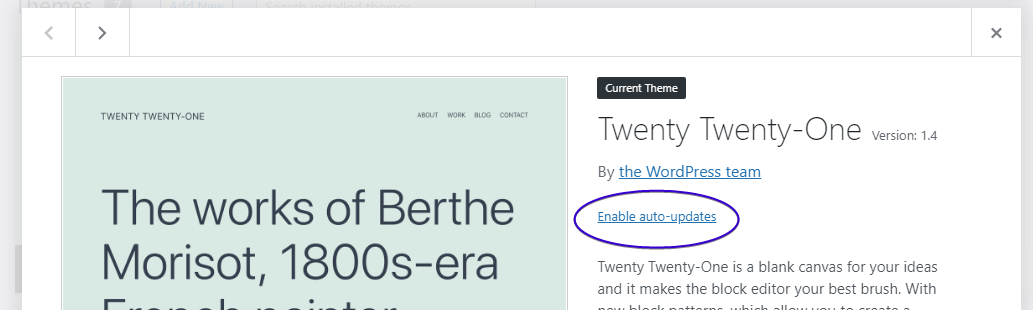
Następnie po prostu kliknij link „Włącz automatyczne aktualizacje” i to wszystko. Od tego momentu za każdym razem, gdy dostępna jest aktualizacja motywu, zostanie ona automatycznie uruchomiona, a zaraz po tym zostaniesz powiadomiony e-mailem.
Zobaczmy teraz, jak włączyć automatyczne aktualizacje wtyczek.
Jak włączyć automatyczne aktualizacje wtyczek
W WordPress 5.5 wprowadzono również opcję automatycznego aktualizowania każdej wtyczki po udostępnieniu aktualizacji.
Przejdź do ekranu wtyczki administratora i kliknij „Włącz automatyczne aktualizacje” po prawej stronie dowolnego wiersza wtyczek.
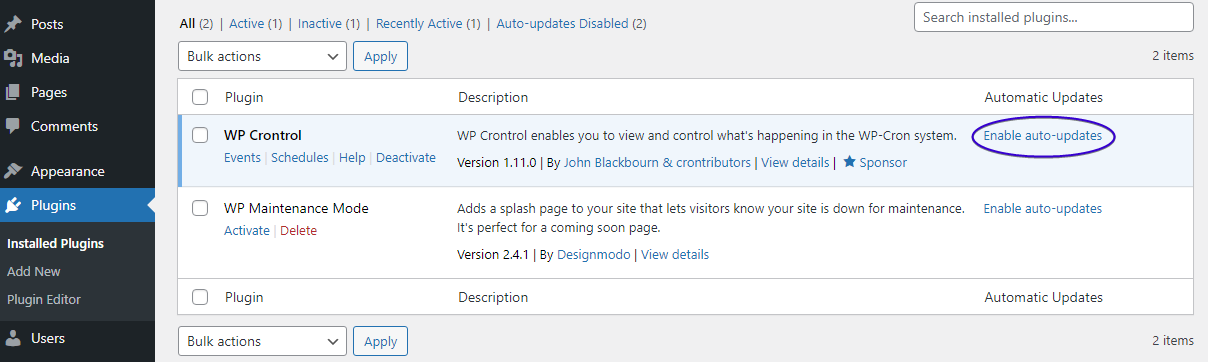
Po włączeniu tej funkcji każda dostępna aktualizacja zostanie wykonana automatycznie, a wiadomość e-mail zostanie wysłana z powiadomieniem.
Możesz włączyć automatyczne aktualizacje wielu wtyczek, wybierając je i korzystając z opcji „Włącz automatyczne aktualizacje” w menu rozwijanym.
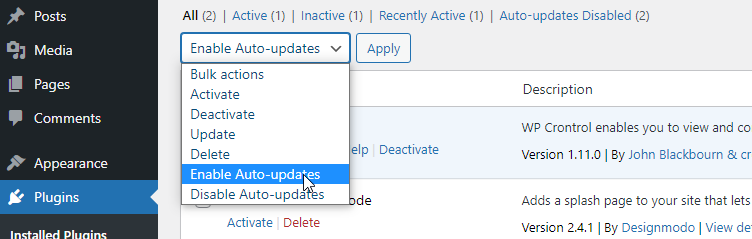
Automatyczna aktualizacja wszystkich wtyczek/motywów
Alternatywnie możesz użyć filtra auto_update_{$type}, który WordPress zapewnia do obsługi automatycznych aktualizacji rdzenia, wtyczek, motywów lub języków.
Wtyczki
Włączenie automatycznych aktualizacji dla wszystkich wtyczek jest bardzo łatwe do wykonania. Musisz tylko edytować plik functions.php aktywowanego motywu. Otwórz go w swoim ulubionym edytorze i wstaw ten wiersz kodu.
add_filter( 'auto_update_plugin', '__return_true' ); A do wyłączenia należy użyć wartości __return_false
Motywy
Aby zrobić to samo dla wszystkich swoich motywów, dodaj ten kod, tak jak w pliku functions.php.
add_filter( 'auto_update_theme', '__return_true' ); A do wyłączenia należy użyć wartości __return_false .
Wady automatycznej aktualizacji WordPress
Na pierwszy rzut oka włączenie automatycznych aktualizacji wydaje się świetnym pomysłem. Jak wspomniano, aktualizowanie motywów i wtyczek jest często zaniedbywane przez właścicieli witryn.
Jednak dobrze jest podejmować wszelkie aktualizacje motywów/wtyczek z pewną dozą ostrożności, zwłaszcza jeśli Twoja witryna jest złożona i/lub zawiera wiele wtyczek. Powód? Mogą wystąpić konflikty wtyczek/motywów, które mogą spowodować uszkodzenie witryny. Gdy ręcznie aktualizujesz wtyczki, po każdej z nich możesz sprawdzić, czy Twoja witryna działa zgodnie z przeznaczeniem. Jeśli nie, a przed aktualizacją podjąłeś rozsądny krok, aby wykonać kopię zapasową witryny, możesz szybko cofnąć. Dzięki automatycznym aktualizacjom nie będziesz wiedzieć, kiedy może nastąpić aktualizacja. Oznacza to, że możesz dowiedzieć się o problemie z witryną dopiero długo po aktualizacji (chyba że regularnie sprawdzasz witrynę). Co gorsza, nie będziesz od razu wiedział, co spowodowało problem z Twoją witryną, ponieważ możesz zauważyć, że zaktualizowano wiele wtyczek.

Możesz więc nie używać funkcji automatycznej aktualizacji lub możesz również wybrać rozwiązanie pośrednie, takie jak korzystanie z automatycznych aktualizacji, ale tylko w przypadku wtyczek, które nie wpłyną na funkcjonalność Twojej witryny w przypadku wystąpienia konfliktu. Pamiętaj, że jeśli wtyczka jest często aktualizowana przez jej programistę, jest bardziej prawdopodobne, że zepsuje Twoją witrynę.
Jak najlepiej obsługiwać aktualizacje wtyczek
Rzeczywistość jest taka, że tak atrakcyjna jak opcja „ustaw i zapomnij”, taka jak automatyczne aktualizacje, być może mają więcej wad niż zalet. Jakie jest więc najlepsze podejście do bezpiecznego aktualizowania wtyczek? Możesz użyć wtyczki, takiej jak WP Rollback, która umożliwia wycofanie witryny po nieudanej aktualizacji, ale być może nie jest to najbardziej niezawodne rozwiązanie.
Najbezpieczniejszą ścieżką do naśladowania podczas aktualizacji motywów lub wtyczek jest najpierw utworzenie kopii zapasowej witryny (lub praca w środowisku pomostowym), a następnie aktualizowanie ich pojedynczo. Ale w prawdziwym świecie jest to bardzo czasochłonne zadanie dla każdego, kto jest za nie odpowiedzialny.
Tutaj przydaje się niezawodny dostawca hostingu, który zapewnia przydatne narzędzia, które mogą przyspieszyć takie rzeczy, jak tworzenie kopii zapasowych, takie jak Pressidium. Oferujemy kopie zapasowe jednym kliknięciem, które nie wymagają wtyczek ani wiedzy technicznej. Kliknij i w ciągu kilku minut zostanie wykonana natychmiastowa kopia zapasowa migawki, która jest, co najważniejsze, wysoce niezawodna.
Ponadto klienci Pressidium mogą sklonować swoją witrynę na serwer pomostowy. Umożliwia to aktualizowanie i testowanie tych aktualizacji bez jakiegokolwiek wpływu na działającą witrynę. Podobnie jak w przypadku kopii zapasowych, tworzenie kopii serwera tymczasowego zajmuje tylko chwilę i ponownie nie wymaga wtyczek ani wiedzy technicznej.
Ale nawet jeśli użytkownik zaktualizuje wtyczkę bezpośrednio w produkcji, nasza platforma radzi sobie z tym ostrożnie. Najpierw tworzona jest automatyczna kopia zapasowa witryny, a następnie inicjowana jest aktualizacja wtyczki, podczas której wykonywane są niektóre testy. Wtedy tylko wtedy, gdy wszystko się sprawdzi, strona na żywo zostanie ostatecznie zaktualizowana.
Jeśli test się nie powiedzie, aktualizacja zostanie anulowana, a strona internetowa powróci do poprzedniej działającej wersji i powiadomi nas o problemie.
Wreszcie, jeśli zarządzasz dużym portfolio witryn, zalogowanie się do każdego z nich w celu aktualizacji wtyczek może być pracochłonnym zadaniem. Właśnie w tym może pomóc nasz pulpit nawigacyjny.
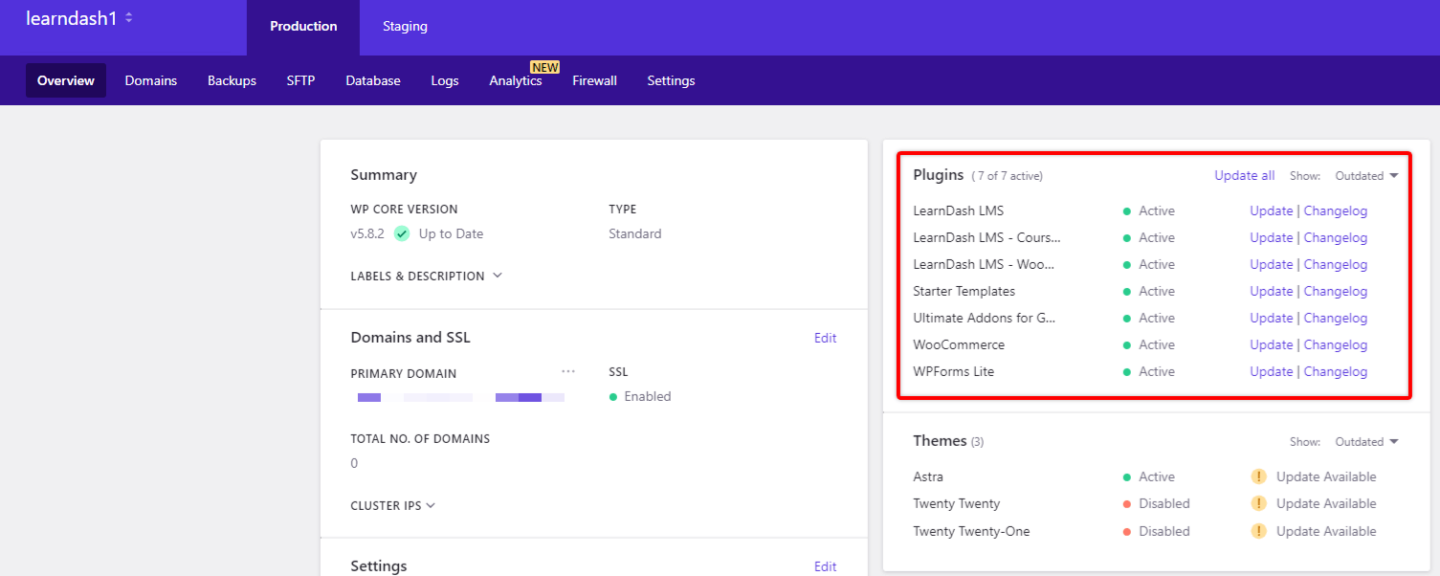
Możesz szybko sprawdzić status każdej wtyczki we wszystkich swoich witrynach bezpośrednio z pulpitu nawigacyjnego. Jeśli aktualizacja jest dostępna, możesz ją ponownie zainicjować bezpośrednio z pulpitu nawigacyjnego. Może to znacznie przyspieszyć zarządzanie aktualizacją wtyczek!
Wniosek
WordPress wykonuje niesamowitą robotę przy tworzeniu narzędzi, które mogą zaoszczędzić czas i przydać się administratorom, a automatyczne aktualizacje nie są wyjątkiem. Dla niektórych użytkowników automatyczne aktualizacje mogą być oszczędnością czasu rzeczywistego. Dla innych może to nie być funkcja, z której chcą korzystać.
